题目内容
滚动字幕制作
题目答案
一、导入素材
二、执行“文件”|“新建”|“旧版标题命令,弹出”新建字幕“对话框,保持默认设置,单击确定按钮
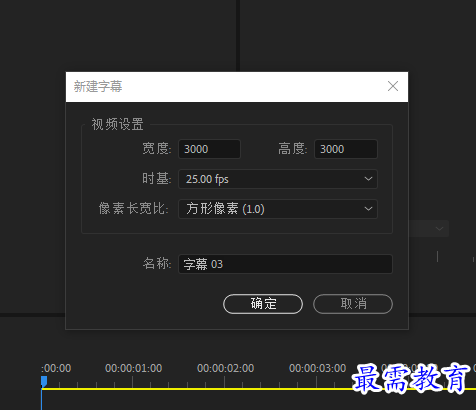
三、随便复制文本。进入“字幕”面板中,在"文字工具“按钮选中状态下,在工作区域单击,然后按快捷键Ctrl+V粘贴复制的文本内容。
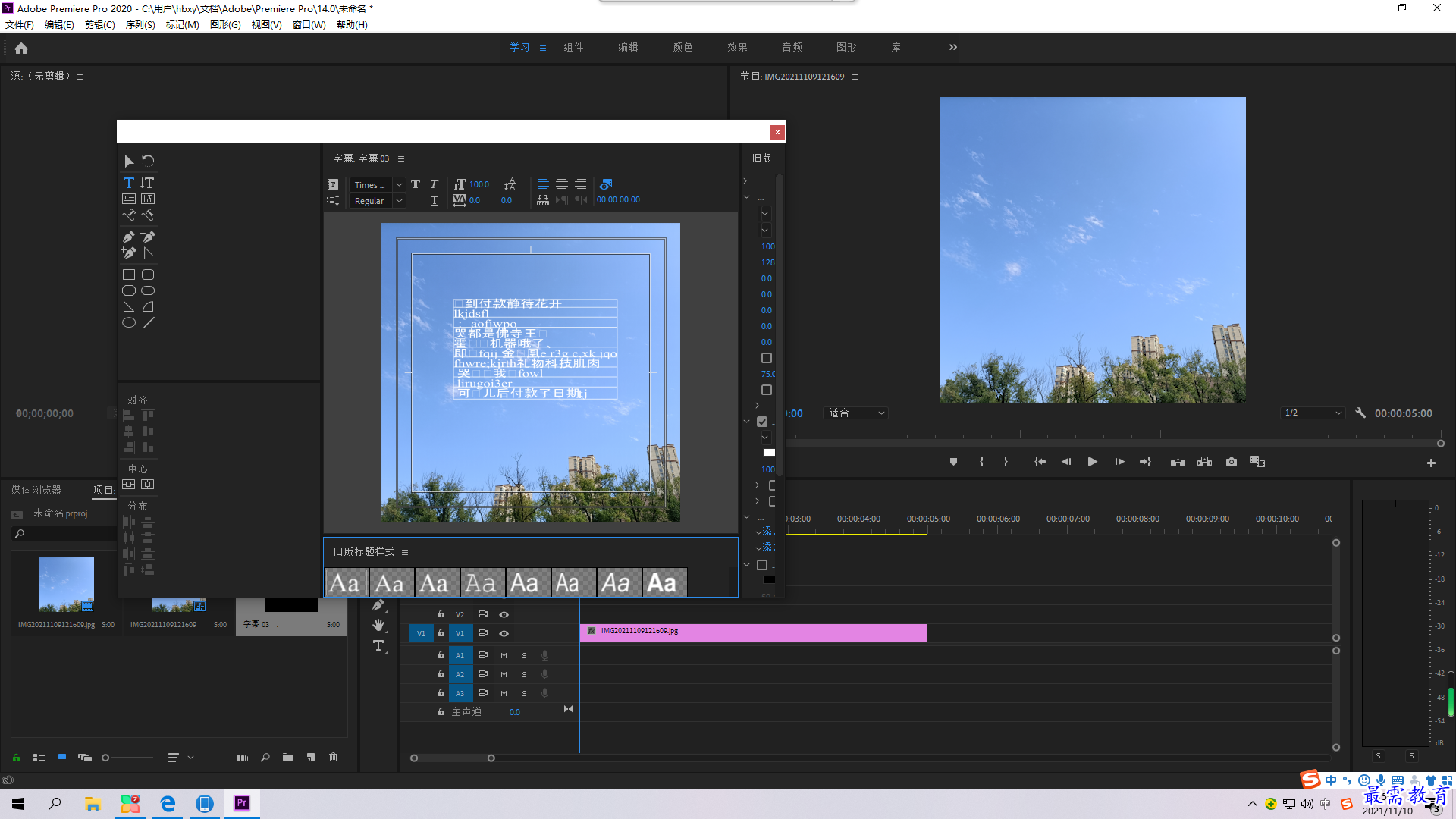
四、然后选中文字对象,右侧的“旧版标题属性”面板中设置字体、行距和填充颜色等参数,并将文字摆放至合适位置。
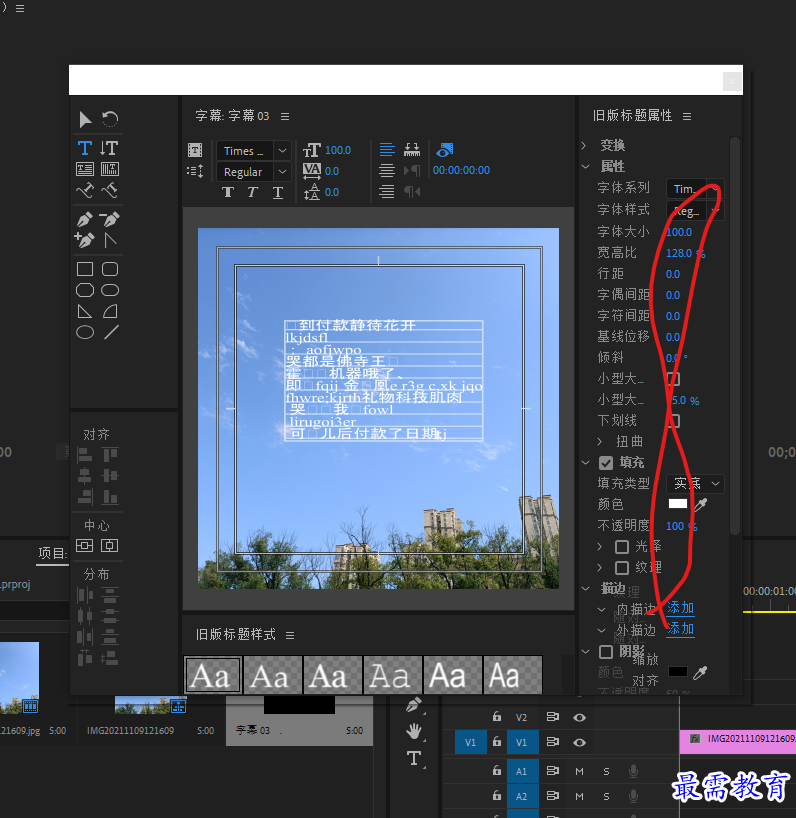
五、单击“字幕“面板上方的”滚动/游动选项“按钮,弹出”滚动/游动选项“对话框,将”字幕类型“设置为”滚动“,勾选”开始于屏幕外“复选框,在”过卷“下的文本框中输入数值125,如图,点击”确定“按钮,完成设置。

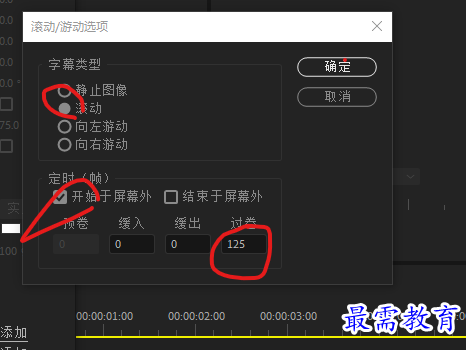
六、关闭“字幕”面板,回到PR工作界面。将“项目”面板中的素材拖拽至时间轴面板中的V2视频轨道中
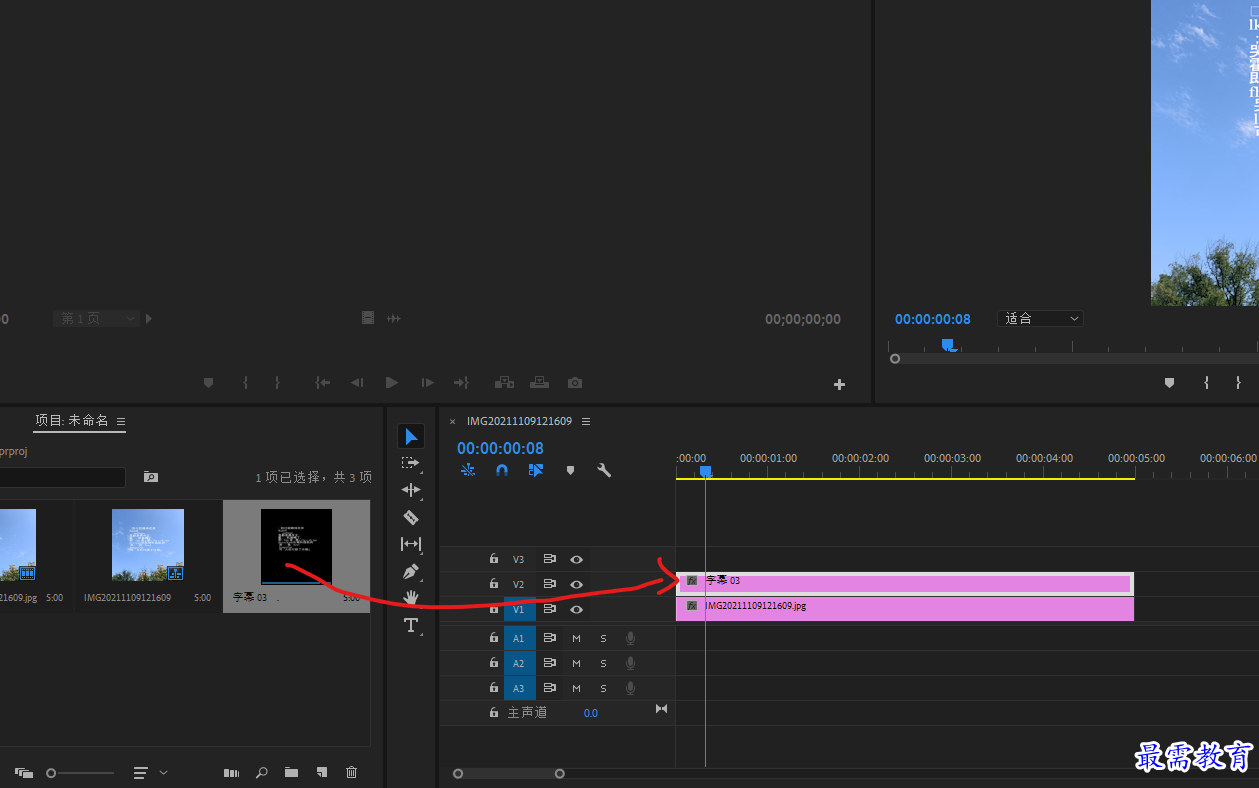
七、在时间轴面板中右击“字幕03”素材,在弹出的快捷菜单中选择“速度/持续时间'选项,弹出”剪辑速度/持续时间“对话框,修改”持续时间“为00:06:00,单击”确定“按钮。
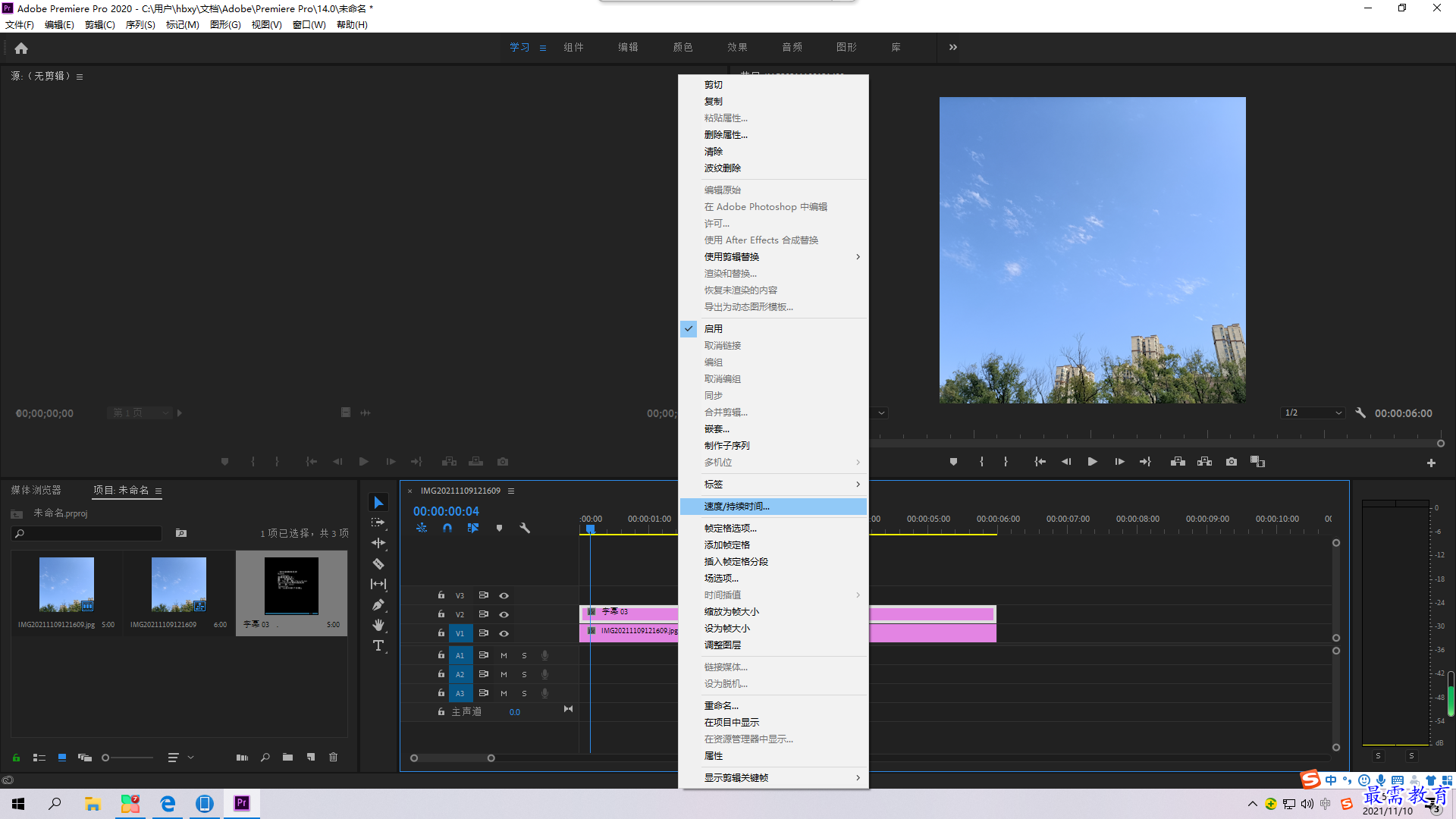
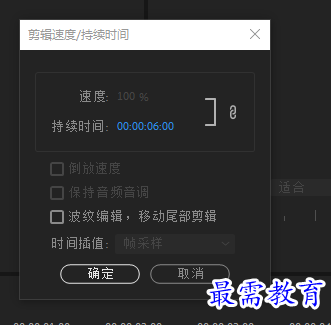
八、上述操作完成后,可预览效果
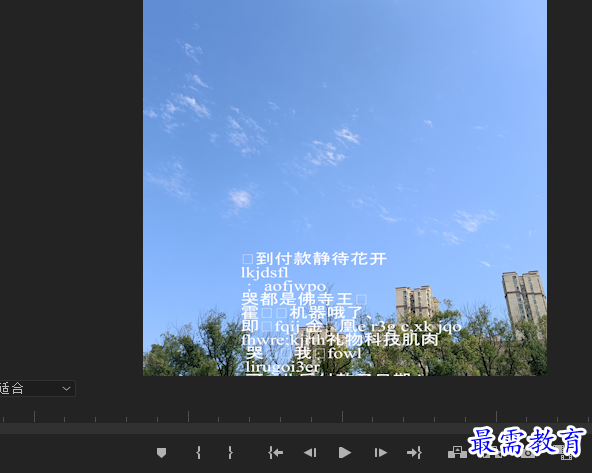





点击加载更多评论>>